Vous êtes perdus entre les quantités que vous avez commandées, celles que vous avez proposées à vos clients et celles réellement disponibles ? Gagnez du temps et libérez-vous l’esprit grâce à la fonctionnalité de gestion des stocks de Kiwili. Tout se fait automatiquement.
Fonctionnalité disponible uniquement dans certains forfaits
- Configurer son inventaire
- Gestion des stocks en ligne
- Rapports d’analyse
- Informations sur les devis et factures
Configuration de son inventaire
Dans un premier temps vous allez devoir configurer votre inventaire. Si vous débutez avec Kiwili, vous pouvez simplement importer votre fichier Excel de produits. Votre fichier doit avoir les colonnes :
- Activer revente
- Quantité inventaire
- Quantité min inventaire
Ainsi tous vos produits seront automatiquement dans l’inventaire.
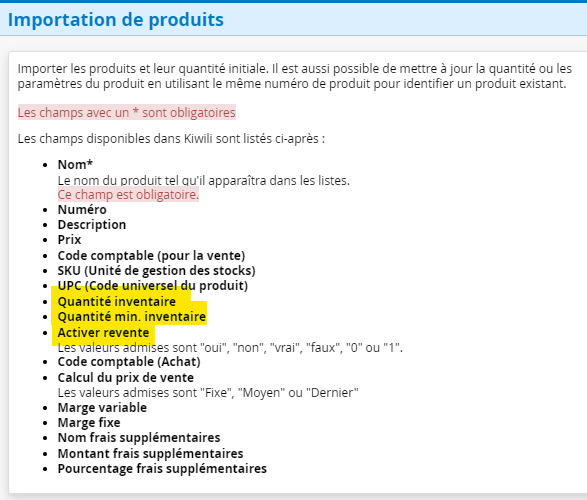
Dans le cas où vous avez déjà votre liste de produits dans Kiwili, vous devez simplement cocher la case ‘Inventaire” pour ceux dont vous souhaitez gérer les stocks.
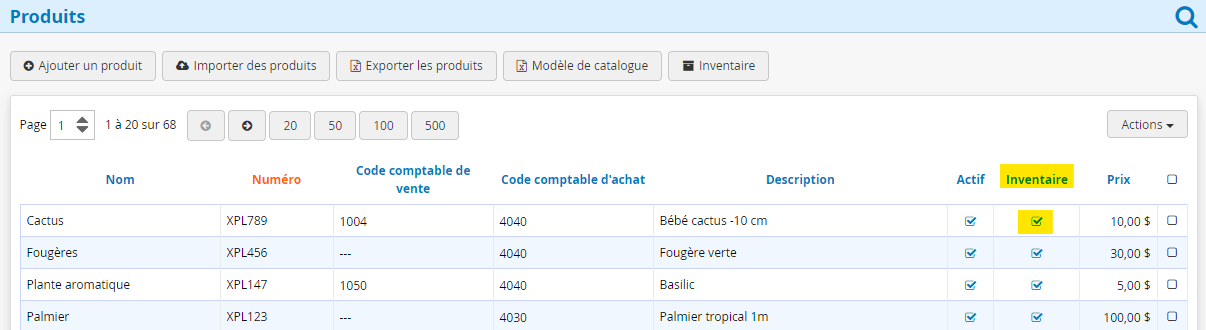
Voilà maintenant vous avez votre liste de produits dans votre inventaire en ligne. Si vous gérez des produits composés de sous-produits, vous pouvez consulter notre tutoriel.
Gestion de l’inventaire en ligne
Présentation des stocks
Dans les configurations lorsque vous cliquez sur “Inventaire” vous pouvez avoir une vision rapide de vos stocks. Vous trouverez différentes informations :
- Le nom de votre produit
- Dernier ajout : C’est lorsque vous allez ajouter des quantités manuellement directement dans l’inventaire.
- SKU (Unité de gestion des stocks)
- UPC (Code Universel du produit)
- Triangle d’alerte : ce triangle est la lorsque vos quantités en stock sont sous le stock minimal
- Quantité : C’est la quantité réelle de vos produits actuellement en stock
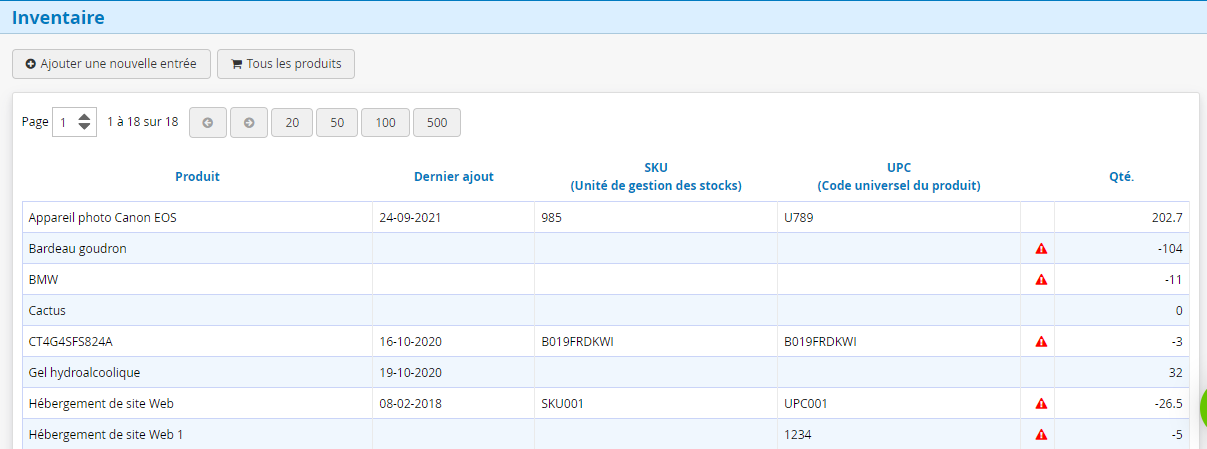
Vous pouvez trier par ordre croissant ou décroissant chacune des colonnes en cliquant sur leur titre.
Ajout manuel d’une nouvelle entrée dans l’inventaire
Vous pouvez ajouter manuellement (et non pas via un bon de commande) des entrées de produits dans votre inventaire. Pour cela il suffit de cliquer sur le bouton “ Ajouter une nouvelle entrée”. La seconde manière d’ajouter vos produits dans l’inventaire est en passant par la création (ou conversion) d’une dépense.
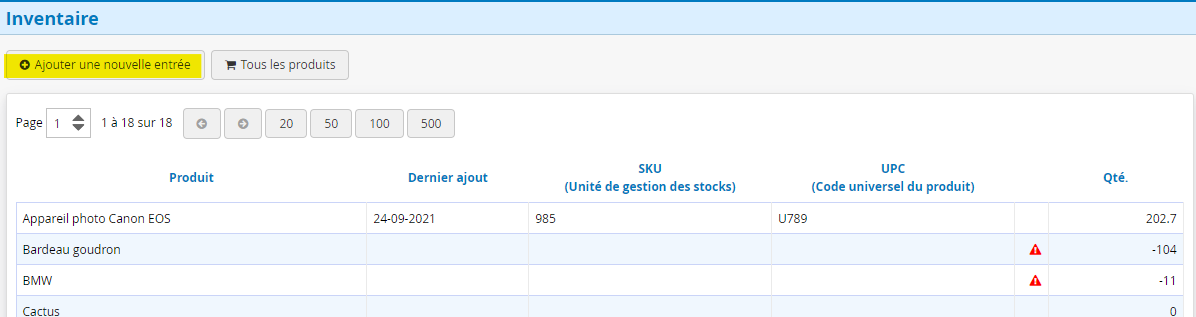
Vous allez donc pouvoir choisir quel produit pour lequel vous souhaitez faire une entrée, la date à laquelle vous ajoutez les produits au stock et la quantité de produits. Vous avez également l’option d’ajouter un commentaire qui est lié à cette entrée.
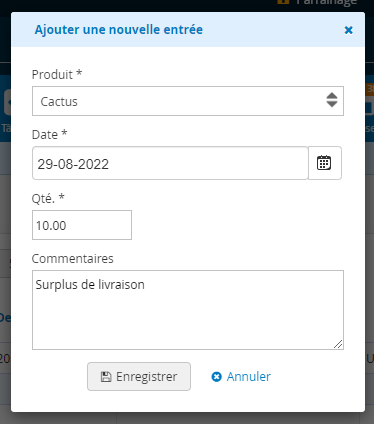
Rapport d’inventaire de votre entreprise
Vous trouverez le rapport d’inventaire dans l’onglet “Rapports” et dans la section “Général”.
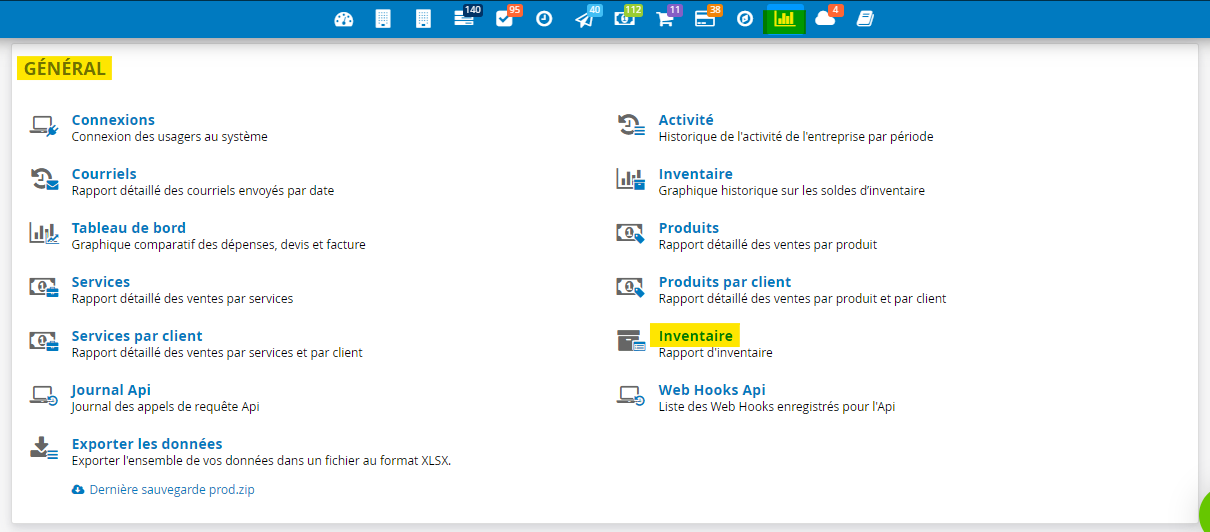
Rapport complet des stocks de l’ensemble des produits
Le logiciel Kiwili vous offre la possibilité de gérer votre entreprise grâce à une multitude de rapports et graphiques. Nous allons regarder en détail toutes les informations qui sont présentes dans ceux liés à la gestion d’inventaire.
La date du rapport est par défaut celle du jour, mais vous pouvez la modifier. Sur le rapport vous aurez l’ensemble des informations qui concernent tous les produits présents dans votre inventaire :
- Le nom de votre produit
- La quantité en inventaire en temps réel
- La quantité minimum que vous avez déterminé par produit
- La quantité réservée, c’est-à-dire le nombre de produits présents sur les devis à partir du moment où ils sont envoyés à vos prospects (lorsque le devis est en brouillon, la quantité réservée ne change pas).
- La quantité en commande, c’est-à-dire le nombre de produits présents dans les bons de commande à partir du moment où ils sont transmis à votre fournisseur (lorsque le bon de commande est en statut Brouillon, la quantité en commande ne change pas).
- Le prix moyen d’achat, le logiciel va faire une moyenne en fonction du prix indiqué dans vos dépenses (bons de commande convertis en dépense). Attention, si vous n’avez pas converti votre bon de commande en dépense le logiciel ne prendra pas en compte les prix d’achat des bons de commande.
- Le dernier prix d’achat, pareil que pour le prix moyen, ici c’est le prix qui va être dans la dernière dépense en lien avec ce produit.
- Le prix moyen de vente, il va être calculé en fonction des prix de vente que vous avez indiqués dans des factures. Le prix va se modifier dès qu’une facture est émise (au statut Brouillon ou dans un devis, le prix moyen ne sera pas impacté).
- Le dernier prix de vente, comme pour le prix moyen de vente, c’est le prix qui est indiqué dans la dernière facture qui concerne le produit.
- Le coût de l’inventaire correspond au prix d’achat moyen multiplié par la quantité en stock.
- La valeur de l’inventaire correspond quant à elle au prix de vente moyen multiplié par la quantité en stock.
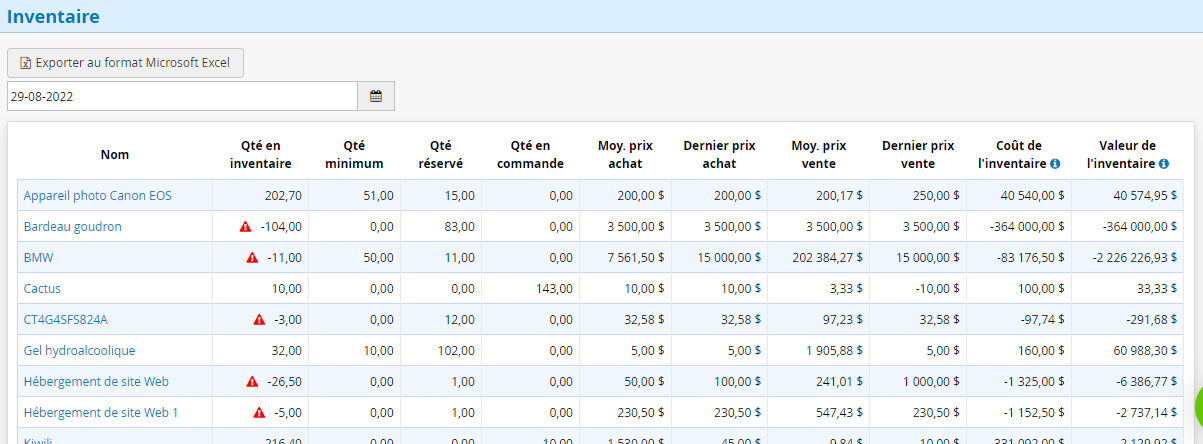
Rapport détaillé des stocks par produit
Dans le rapport général, si vous cliquez sur le produit vous allez avoir le détail de toutes les entrées et sorties de stocks. Ce rapport détaillé est également accessible dans Configurations / Inventaire / Clic sur le produit / Clic sur la quantité en stock en haut à droite.
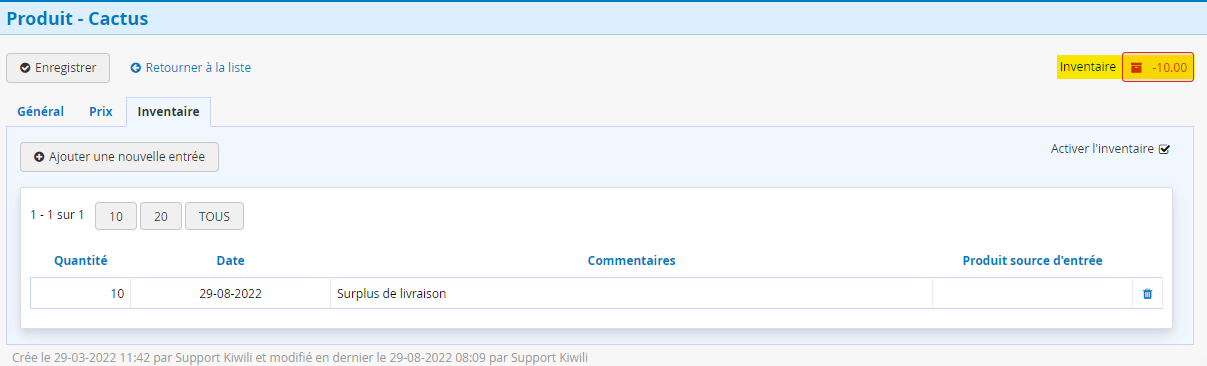
Dans ce rapport vous trouverez donc les informations concernant :
- Le type d’entrées ou de sorties : Commande (bons de commande), facture, devis, inventaire (entrée manuelle) ou dépense.
- Le numéro du document qui est lié à l’entrée de stock
- La description qui se trouve sur le document ou lors de l’entrée manuelle
- La date à laquelle l’entrée ou la sortir de stock a été enregistrée
- Le prix unitaire du produit
- La quantité de produits
Comme pour les autres rapports vous pouvez également modifier la date et exporter les données au format XLSX.
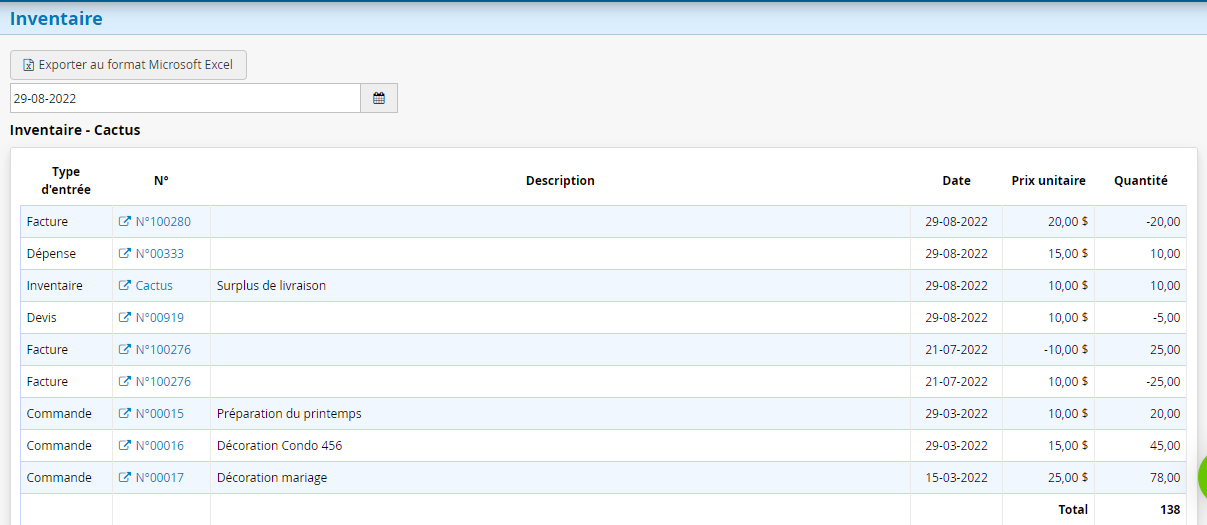
Rapport de l’historique des soldes d’inventaire
Vous avez également un graphique qui se trouve dans la section générale des rapports.
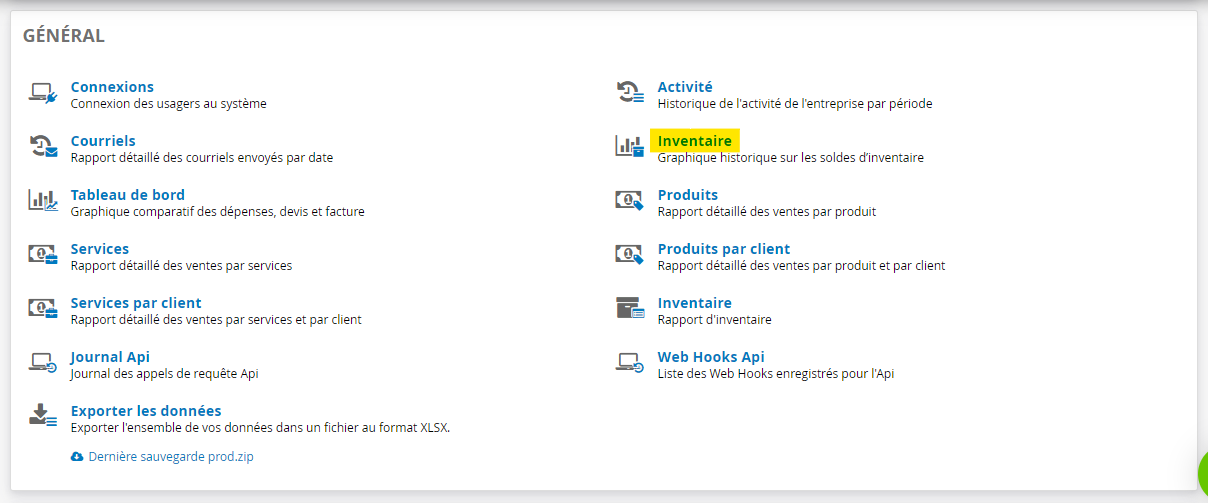
Ce graphique va vous permettre de voir sur un an le solde en stock du produit par mois.
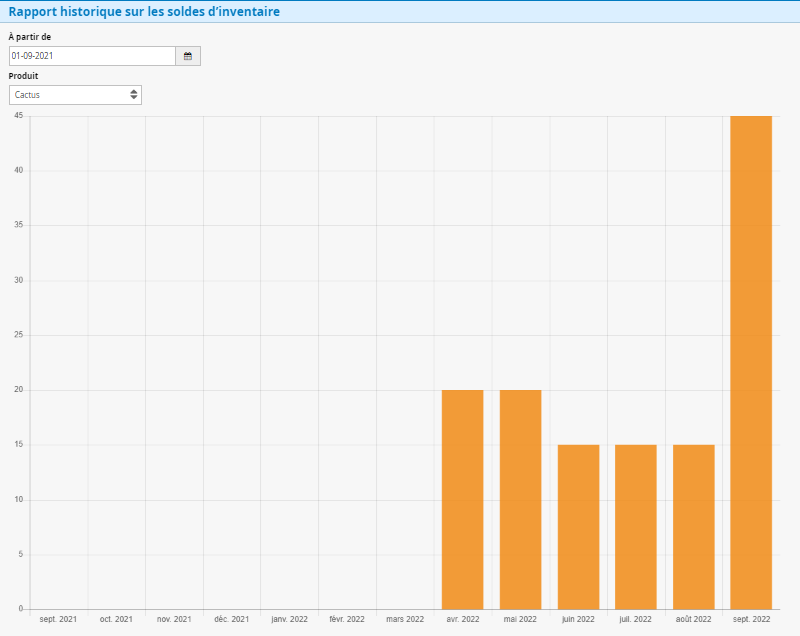
Les informations liées à l’inventaires dans vos devis et factures
Lorsque vous allez créer vos devis ou factures, vous allez sélectionner votre produit ainsi que la quantité souhaitée. Si la quantité du produit est insuffisante un petit icône d’alerte va apparaître. En cliquant dessus vous aurez tout le détail de l’inventaire :
- La quantité en inventaire
- La quantité réservée
- La quantité manquante
- La quantité en commande
- La quantité du stock minimal
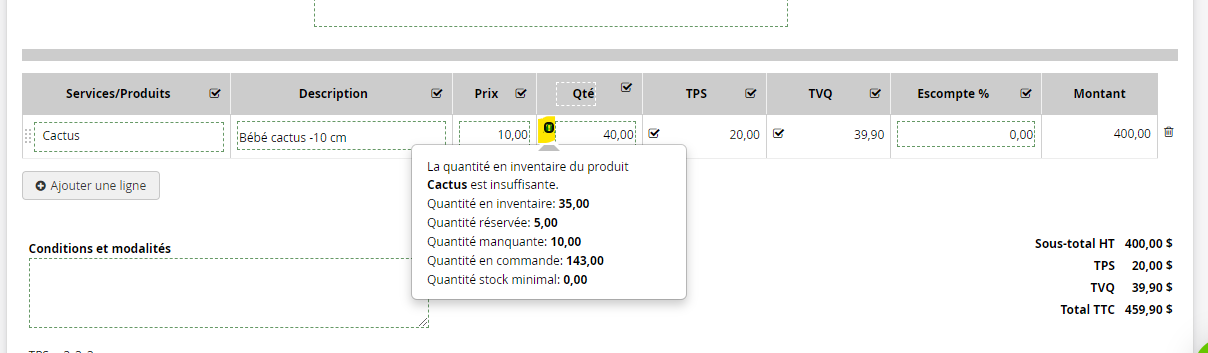
Cette fonctionnalité va vous permettre de savoir directement est ce que vous pouvez proposer ce produit à votre client et à quelle date. Par exemple, si vous voyez qu’une grosse commande va arriver vous pouvez peut-être vous permettre de proposer le produit dans votre devis.
Voilà vous connaissez tous maintenant pour gérer l’inventaire de votre entreprise.
N’hésitez pas à consulter l’ensemble de nos tutoriels liés au module d’achat (bons de commande, Stock de produits composés, catalogue fournisseur …).

Kiwili est un logiciel de gestion d’entreprise tout-en-un. A la fois logiciel de facturation et de devis, c’est aussi un vrai logiciel de comptabilité. Avec son CRM en ligne, c’est un logiciel de gestion de projets pratique, qui inclut un logiciel de feuilles de temps en ligne. Tout ce qu’il vous faut pour gérer votre entreprise !


